프로처럼 ActiveCampaign을 사용하는 방법
게시 됨: 2021-01-20몇 년 동안 저는 IntegratePro.com의 Dave Wooding이 마케팅 자동화를 통해 수익을 늘리고 비즈니스를 단순화하도록 도와왔습니다.
첫 번째 단계는 강력한 자동화 엔진 덕분에 그의 제안에 따라 Active Campaign에서 내 비즈니스를 실행하는 것이었습니다.
그 이후로 제 수익은 4배 이상 증가했고 매달 새로운 고객을 유치하는 수도 급증했습니다.
Dave가 나를 대신해 마이그레이션을 처리했기 때문에 혼자서 Active Campaign을 시작하는 방법을 가르칠 수 있는 위치에 있지 않습니다...
그래서 저는 Dave에게 ActiveCampaign을 시작하는 방법을 보여주는 단계별 가이드를 만들어달라고 요청했습니다.
그는 동의했고 튜토리얼은 아래에 있습니다.
데이브, 마이크는 당신 것입니다!
...마일즈 감사합니다!
내가 알아야 할 모든 것을 알지는 못하지만 ActiveCampaign의 기능을 많이 사용했고 장단점을 많이 알고 있습니다. 예, 단점이 있습니다.
우선 ActiveCampaign이 유일한 이메일 마케팅 시스템은 아니며 모든 사람에게 꼭 맞는 것은 아닙니다.
제 생각에 AC는 이메일 마케팅 자동화 를 훌륭하게 수행합니다. 그것은 가격에 대한 모든 현대 이메일 마케팅 시스템의 가장 (최고의) 기능을 가지고 있습니다.
이메일 마케팅 자동화는 개별 연락처가 이메일 목록에 등록하거나 온라인 상점에서 구매하는 것과 같은 특정 작업을 수행할 때 개별 연락처에게 시기적절하고 관련성 있는 개인화된 이메일 캠페인을 보낼 수 있는 방법입니다. (원천)
마케팅 자동화 기능이 필요하지 않거나 원하는 경우 MailChimp, AWeber 또는 ConverKit과 같은 시스템은 사용하기 쉬운 경향이 있으므로 더 나을 수 있습니다 .
또는 지불 처리 기능, 랜딩 페이지 등이 포함 된 올인원 솔루션 을 더 갖고 싶다면 Ontraport 또는 Keap(이전의 Infusionsoft)과 같은 더 비싼 시스템이 더 나은 선택일 수 있습니다.
예, 저는 AC가 랜딩 페이지 기능을 제공한다는 것을 알고 있습니다. 그러나 그 점에서 동급 최강은 아닙니다. LeadPages와 같은 독립 실행형 서비스나 Thrive Leads와 같은 WordPress에 내장된 서비스를 사용하는 것이 좋습니다.
즉, 이 대화의 목적을 위해 ActiveCampaign 시작하는 방법에 대해 이야기해 보겠습니다.
나는 당신이 이메일 마케팅을 막 시작했다고 가정할 것입니다.
다른 서비스에서 ActiveCampaign으로 이전을 고려하고 계시다면 좋은 소식이 있습니다. ActiveCampaign은 모든 것을 무료로 이전합니다.
그들이 이것을 처음 제안했을 때 그것은 굉장했습니다. 그들은 모든 것을 할 것입니다. 나는 그들이 똑똑해졌고 그것이 많은 일이라는 것을 깨달았다고 생각합니다. 그들은 모든 연락처, 태그 및 사용자 정의 필드를 가져옵니다. 이제 가입한 플랜에 따라 자동화 1개, 옵트인 양식 1개, 이메일 이메일 템플릿 1개만 다시 만들 수 있습니다. 그래도 아무것도 하지 않는 것보다는 훨씬 낫다.
무료 평가판 등록
홈페이지를 방문하여 이메일 주소를 제공하십시오. 무료 이메일 주소(gmail, yahoo 등)가 아닌 도메인과 연결된 이메일 주소를 제공하는 것이 가장 좋습니다.
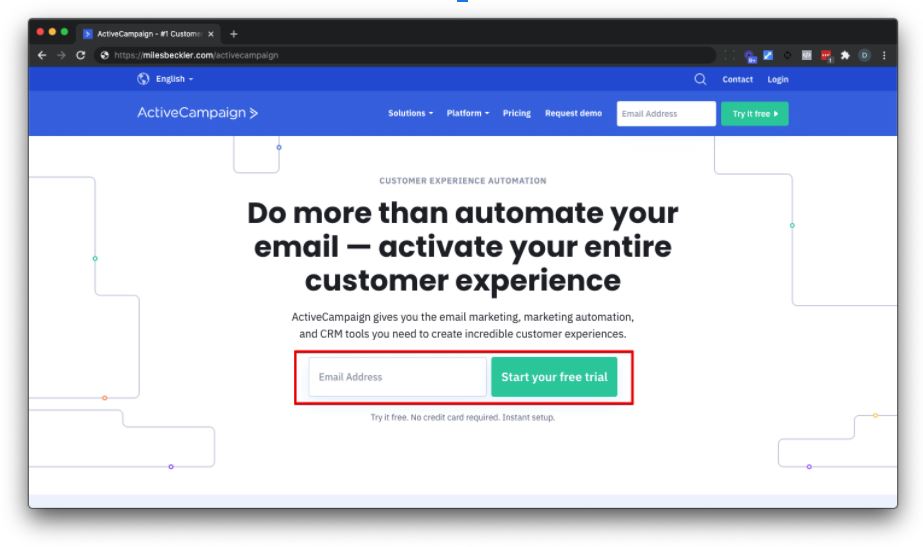
ActiveCampaign은 귀하에 대한 정보를 찾고자 할 것입니다... 그냥 포기하십시오.
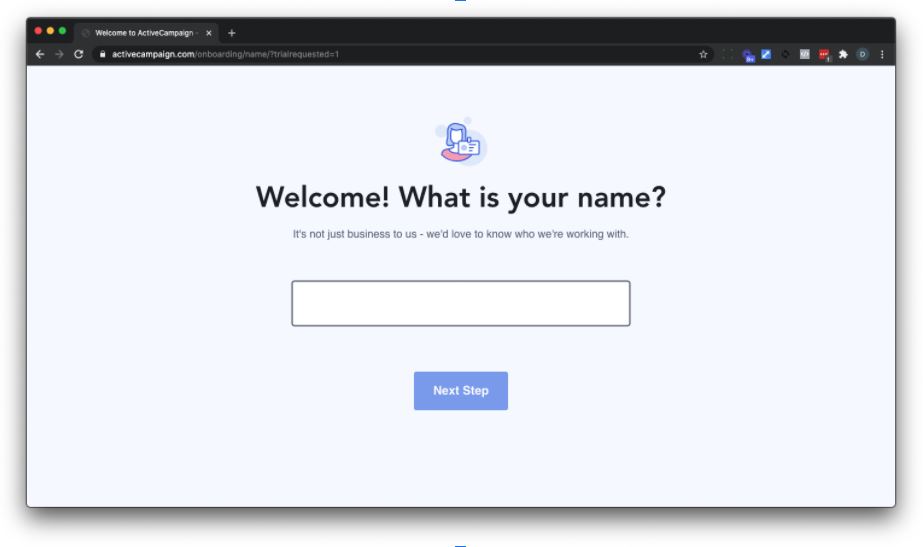
이 글을 쓰는 시점에서 일단 가입 절차를 마치면 AC는 완료해야 할 8개 항목의 체크리스트를 가지고 있습니다.
그들은 자동으로 목록을 생성할 만큼 친절합니다.
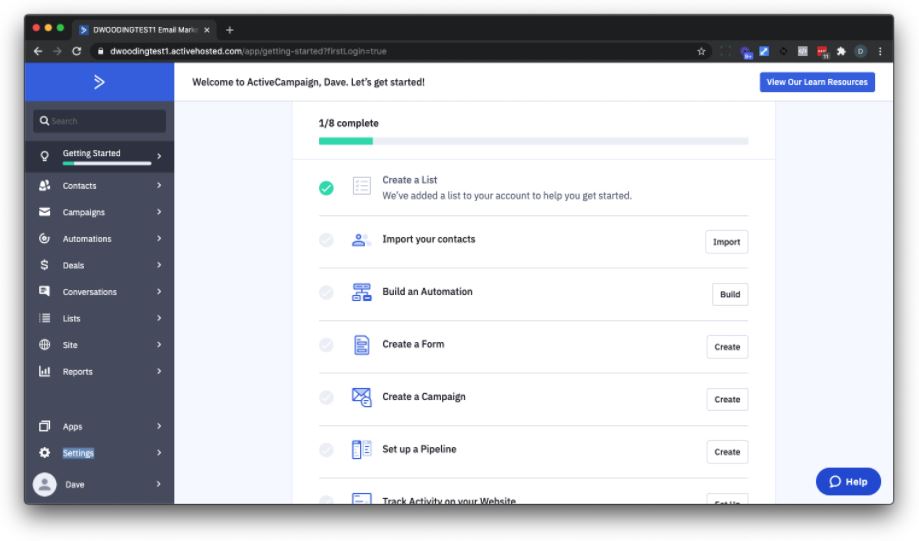
8가지 항목을 먼저 살펴보는 것은 권장하지 않습니다.
대신에 ...
중요: 올바른 계정 이름 설정
계정 이름이 원하는 이름인지 확인하는 것으로 시작하세요. 귀하의 비즈니스와 관련된 것.
기본적으로 계정 이름은 이메일 주소가 됩니다. 제 경우에는 [email protected]을 입력했고 ActiveCampaign에서 "dwoodingtest1"이라는 계정 이름을 주었습니다.
으악.
티켓을 제출하거나 help@activecampaign으로 이메일을 보내어 계정 이름을 변경하고 싶다는 사실을 알리십시오.
그들은 모든 것이 무너질 수 있고, 하늘이 무너지고, 우주의 종말이 우리에게 다가왔다는 것을 이해하기를 원할 것입니다. 걱정하지 마십시오. 우리는 아직 아무 것도 하지 않았으므로 아무 것도 깨뜨릴 수 없습니다. 계정 이름을 변경하기 전에도 계속 진행할 수 있습니다.
프로필 및 기본 설정
귀하의 ActiveCampaign 내에서 귀하의 이름 바로 위 왼쪽 하단과 귀하의 이미지가 있을 수 있는 위치에는 톱니바퀴 아이콘이 있으며 아마도 설정이라는 단어가 있을 것입니다. 설정을 클릭합니다.
뭔가 뜨면 그냥 건너 뜁니다.
계정 설정 페이지가 나타납니다.
이름, 성, 이메일을 변경하십시오. 다시 말하지만, 귀하의 도메인과 연결된 이메일을 사용하는 것이 좋습니다.
페이지 하단으로 스크롤하여 표준 시간대가 적절하게 설정되어 있는지 확인합니다. 자동화로 전송된 모든 이메일이 귀하의 시간대를 기준으로 한다고 제안하기 때문에 이것은 중요합니다. ActiveCampaign은 연락처의 시간대를 기준으로 보낼 수 있는 기능을 제공하지만 이것이 종종 정확하지 않을 수 있습니다. 그 이유는 Google의 좋은 친구들이 종종 귀하의 연락처를 대신하여 귀하의 이메일을 열어주기 때문입니다. 그들은 주위를 기웃거리고 당신이 무엇을 보내는지 확인합니다. 이를 알 수 있는 방법은 연락처의 위치가 마운틴 뷰, 캘리포니아 또는 Google이 있는 다른 위치(버지니아가 떠오름)로 표시되는 경우입니다.
또한 암호를 설정하고 설정 저장을 클릭하는 것이 좋습니다.
이쯤 되면 반쯤 왔다고 생각할 수 있습니다. 설마. 아직 설정해야 할 것이 더 있습니다.
우리는 설정 섹션을 통해 작업할 것입니다.
실제 주소
주소 링크를 클릭하고 주소를 추가합니다.
당신은 그것을해야합니다. ActiveCampaign은 물론이고 다른 모든 이메일 서비스 제공업체에서는 귀하가 보내는 이메일에 귀하의 주소가 표시되도록 요구할 것입니다. 이를 위해 사서함 주소를 사용했습니다. 귀하에게 적합한 것을 제공하십시오.
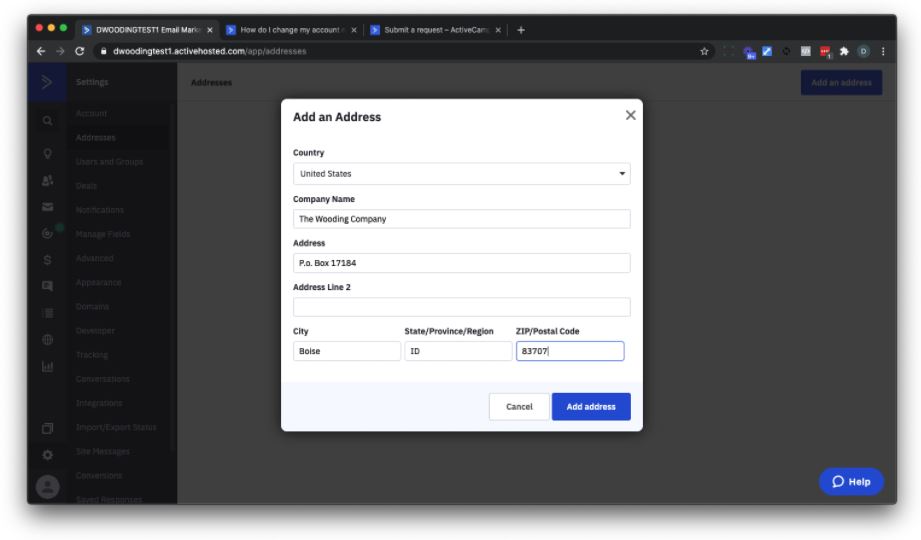
이것을 클릭하지 마십시오.
당신은 그것을 클릭했습니다
그냥 '있는 그대로' 두세요. 특히 ActiveCampaign이 귀하의 전달 가능성과 인증을 관리하도록 할 것입니다.
추적
추적을 클릭합니다.
사이트 추적을 활성화합니다.
웹사이트 URL을 추가하고 도메인(예: https://example.com)을 제공하고 추가를 클릭합니다. '모든 웹사이트 페이지 포함'을 선택한 상태로 둡니다.
여러 도메인을 추가할 수 있습니다(예: SamCart 또는 Thrivecart가 포함된 장바구니가 있는 경우 해당 URL을 추가하십시오.
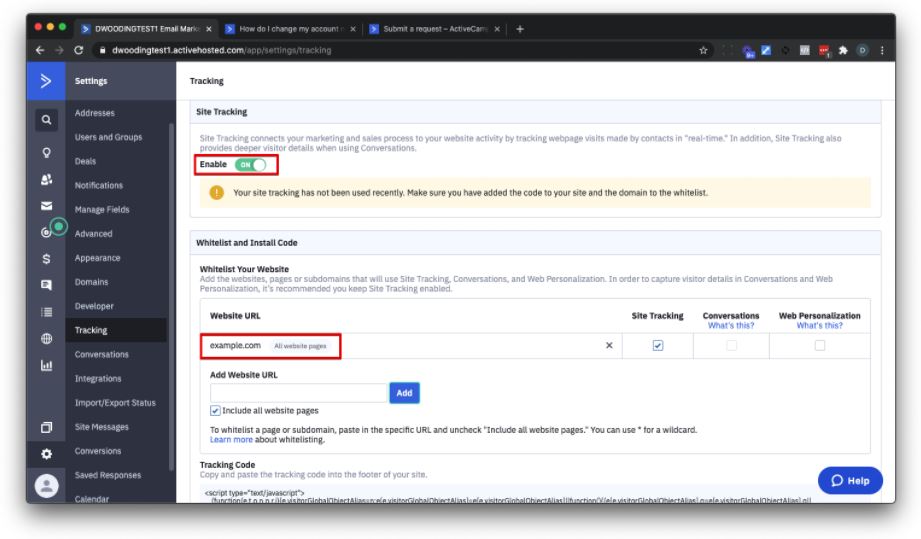
결국 우리는 다시 돌아와 추적 코드를 가져와 귀하의 웹사이트에 추가할 것입니다.
이 추적 코드는 AC가 가지고 있는 "마법"의 일부를 제공합니다. 예를 들어, 귀하의 이메일 목록에 있는 누군가가 귀하의 결제 페이지를 방문했지만 구매하지는 않았습니다. 우리는 그들의 행동을 기반으로 자동으로 후속 조치를 취할 수 있습니다. 이 경우 행동의 부족(구매하지 않음)입니다. 추가할 추적 코드 때문입니다.
보안
Multi-Factor Authentication 구현을 고려하십시오 .
시작하기
이제 시작할 수 있습니다.
집으로 돌아가려면 왼쪽 상단 모서리에 있는 파란색 부메랑 AC 아이콘을 클릭합니다.
이제 상단의 "시작하기" 링크를 클릭하십시오.
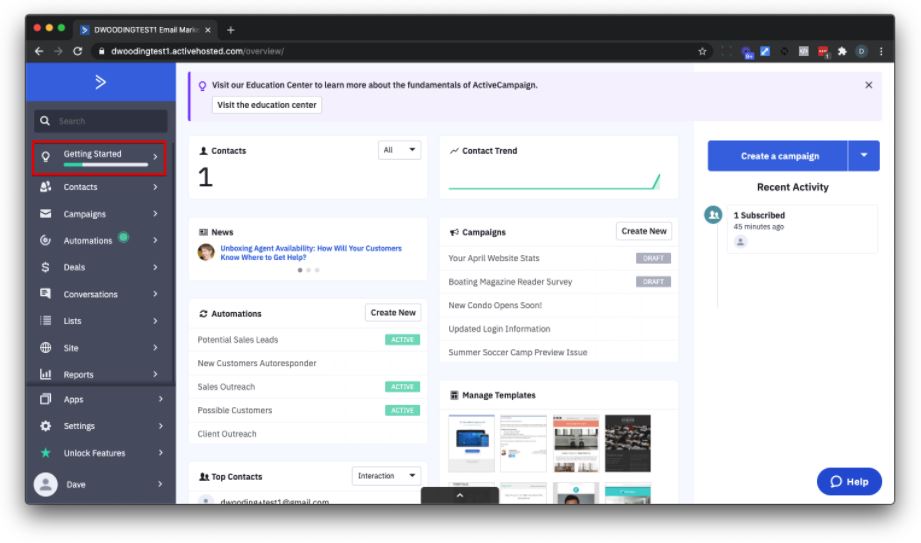
우리는 모든 단계를 수행하지 않을 것입니다.
다른 이메일 시스템에서 온 경우 ActiveCampaign에서 연락처를 가져옵니다.
파이프라인 설정 및 앱 통합은 건너뛰겠습니다.
양식을 만들고 자동화를 만들고 캠페인을 만듭니다.
나열되지 않은 작업은 태그를 생성하는 것입니다.
귀하의 웹사이트에 이미 '일종의' 설정 추적 활동이 있습니다.
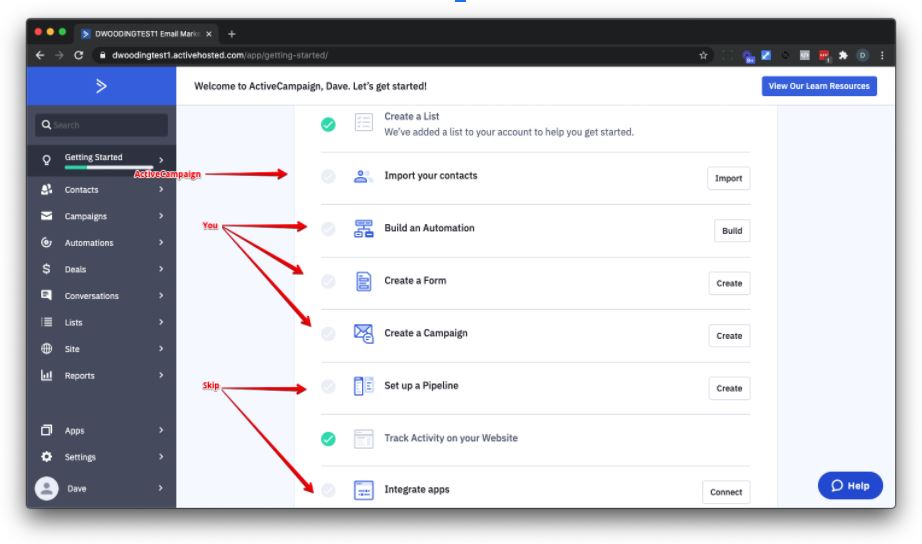
활성 캠페인에 태그 추가
왼쪽에서 "연락처"를 클릭하십시오.
왼쪽에 있는 "태그 관리"도 클릭합니다.
팝업이 뜨면 건너뛰세요.
여기에서 모든 철학적 내용을 다루겠습니다. 이 섹션의 맨 아래로 건너뛰려면 먼저 생성할 태그를 보여드리겠습니다.
우리 모두 잠시 멈추고 괴물이 될 수 있는 것을 낳으려 한다는 사실을 깨달읍시다.
태그는 시스템이 없는 경우 제멋대로일 수 있는 것 중 하나입니다.
그리고 시스템이란 태그(및 목록 및 자동화)에 대한 명명 규칙을 의미합니다.
다음은 태그(및 목록 및 자동화)에 대한 명명 규칙입니다.
CATEGORY - 설명 - 추가 세부사항 - 더 많은 세부사항
CATEGORY(대문자): 카테고리를 나타내며 유사한 태그를 쉽게 찾을 수 있습니다. 예 - 고객, 잠재 고객, 관심
카테고리 뒤에 공백이 있고 대시가 오고 공백이 오면 항문처럼 보일 수 있습니다. 이것은 일관성을 유지하고 물건을 쉽게 찾을 수 있도록 하기 위한 것입니다. 10,000개의 태그가 있다고 가정해 보겠습니다. 이름과 형식이 일치한다면 태그를 검색하는 것이 얼마나 쉬울까요? 나는 이 드럼을 몇 번이고 두드릴 것이다.
설명(제목 대소문자, 즉 - 각 단어의 첫 글자는 대문자): 태그에 대한 가장 광범위한 설명입니다.
추가 세부정보(제목 대소문자, 선택사항): 태그에 대한 보다 구체적인 설명입니다.
더 자세한 정보(제목 대소문자, 선택 사항): 태그에 대한 훨씬 더 구체적인 설명입니다.
예, 계속 진행할 수 있지만 그 정도 수준으로 이동할 필요가 없기를 바랍니다.
첫 번째 양식에 사용할 첫 번째 태그에 대해 다음 형식을 따르는 태그를 만드십시오.
PROSPECT - [귀하의 도메인 이름]
도메인 이름이 example.com인 경우 태그는 "PROSPECT - Example"입니다.
보너스. "방해 금지" 및 "패닉"이라는 두 개의 추가 태그를 만듭니다. 예, 나는 내 자신의 규칙을 어기는 것을 압니다.
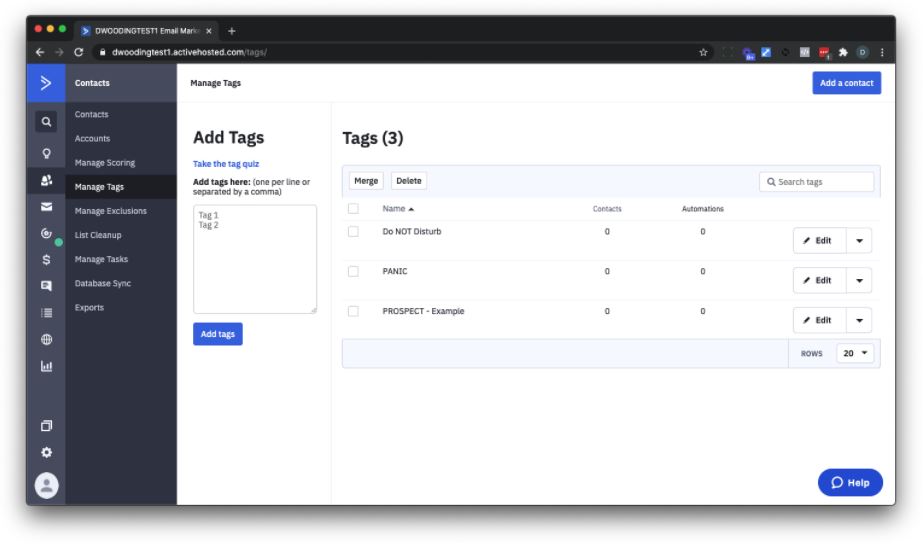
가입자를 추가하는 양식 만들기
고백 시간.
ActiveCampaign의 형식은 ... 흠, '예쁘지 않습니다'.
우리가 가진 것을 가지고 일하자.
왼쪽에서 "사이트"를 클릭하십시오. 작은 지구 모양 아이콘입니다.
그런 다음 "양식"을 클릭하십시오.
마지막으로 "양식 만들기"를 클릭합니다.
이름을 입력합니다. 도메인 이름을 지정하는 것이 좋습니다(예: https://example.com -> "예").
작업 추가 > 태그 추가 > PROSPECT 입력 시작을 클릭하고 "PROSPECT - 예"를 선택합니다.
만들기를 클릭합니다.
눈치채셨나요?
맞습니다 ... 내 양식의 이름은 "Example"이고 태그의 이름은 "PROSPECT - Example"이며 이 양식은 내 https://example.com 사이트에 있습니다.
비트는 계속된다 …
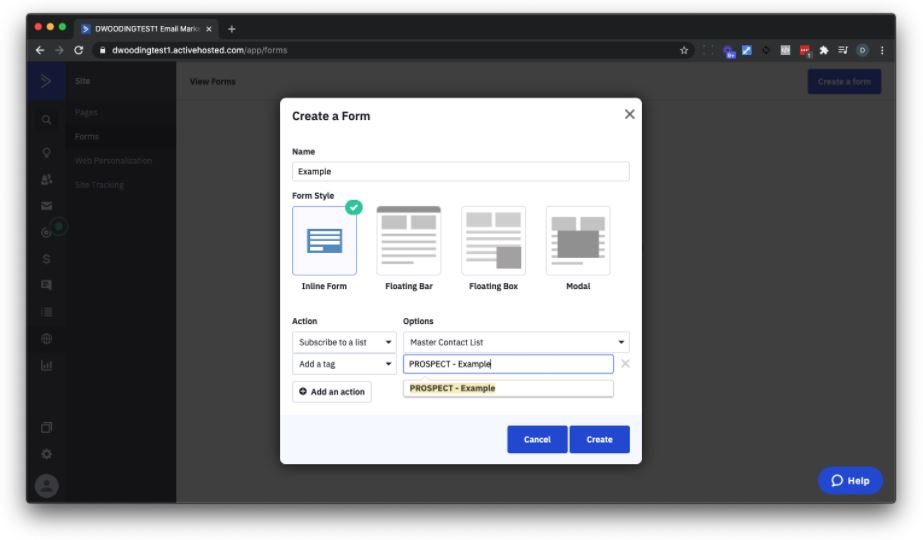
양식의 헤드라인과 부제목을 자유롭게 편집하십시오. 클릭하고 입력합니다.
맨 오른쪽에서 옵션을 클릭한 다음 "마스터 연락처 목록" 옆에 있는 톱니바퀴 아이콘을 클릭합니다.
옵트인 확인을 끄고 저장합니다.
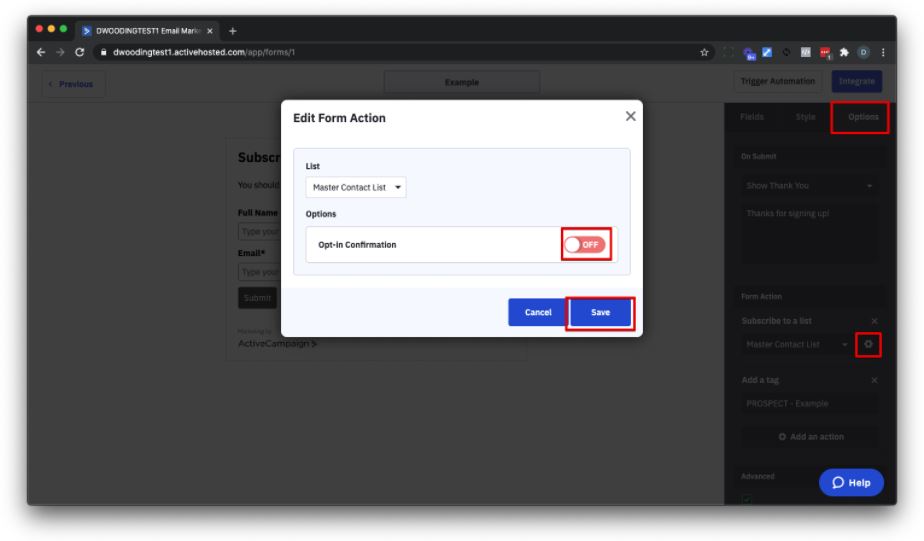

ActiveCampaign 지원을 요청하면 그대로 두라고 합니다. 그리고 그럴만한 이유가 있습니다. 목록에 있는 사람들이 실제로 목록에 포함되기를 원하는지 확인하는 데 도움이 됩니다.
단점은 일부 사람들이 관심을 확인하기 위해 추가 조치를 취하지 않는다는 것입니다.
이메일 목록을 책임질 계획을 세우십시오. 누군가 열어서 읽고 클릭하지 않는다면 결국 목록에서 제거하고 싶을 것입니다. 이것은 고급이지만 중요한 주제입니다.
함께 이동합니다.
오른쪽 상단에서 통합을 클릭합니다.
링크 옵션을 클릭하고 URL을 복사하고 저장합니다(예: https://example.activehosted.com/f/1).
저장 및 종료를 클릭합니다.
해당 URL을 가져와 웹사이트에서 링크해야 합니다(예, 그다지 예쁘지는 않습니다).
축하해요! 여기저기서 하이파이브. 누군가가 귀하의 메일링 리스트에 가입하는 데 사용할 수 있는 양식을 만들었습니다. 다음은 가입 시 이메일을 보내는 것입니다.
ActiveCampaign 자동화 템플릿
자동화를 사용하여 구독자에게 이메일을 보낼 것입니다.
자동화의 이름을 생각해 내야 합니다.
흠, 그것이 무엇인지 궁금합니다.
내 양식의 이름이 "Example"이고 내 태그의 이름이 "PROSPECT - Example"이며 이 양식이 내 https://example.com 사이트에 게시되고 있습니다.
그것을 PROSPECT라고 부르는 것은 어떻습니까 - 예.
좋은 생각입니다.
왼쪽의 왼쪽 중앙에서 선이 있는 톱니바퀴 아이콘을 클릭하여 자동화로 이동합니다(봉투 아래에 있는 아이콘).
"추천 표시"를 끕니다. 오른쪽 상단 모서리에 있는 "자동화 만들기"를 클릭합니다.
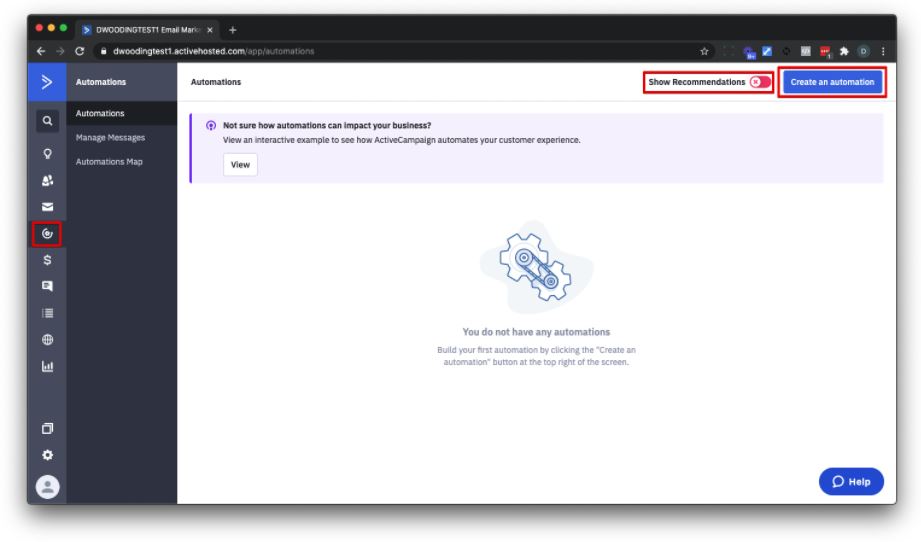
처음부터 시작하고 계속을 클릭합니다.
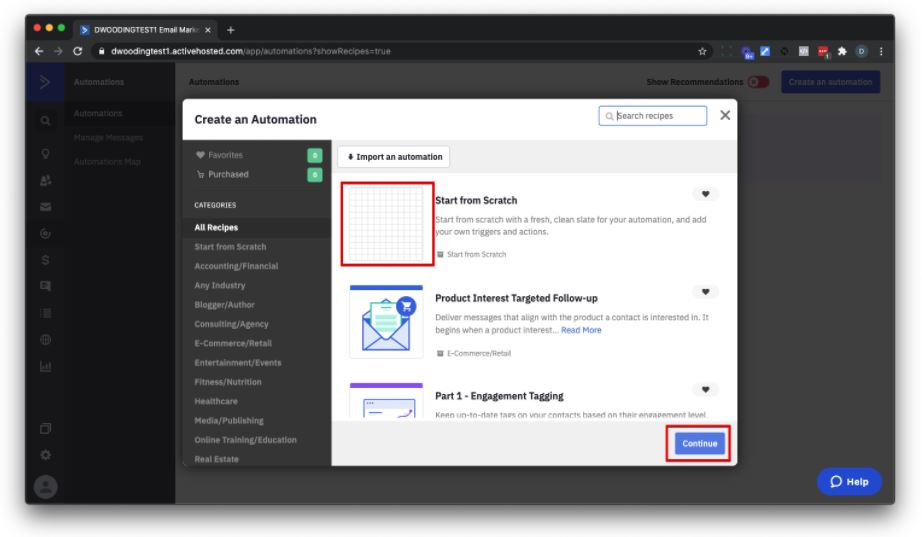
"태그 추가됨"을 선택하고 계속을 클릭합니다.
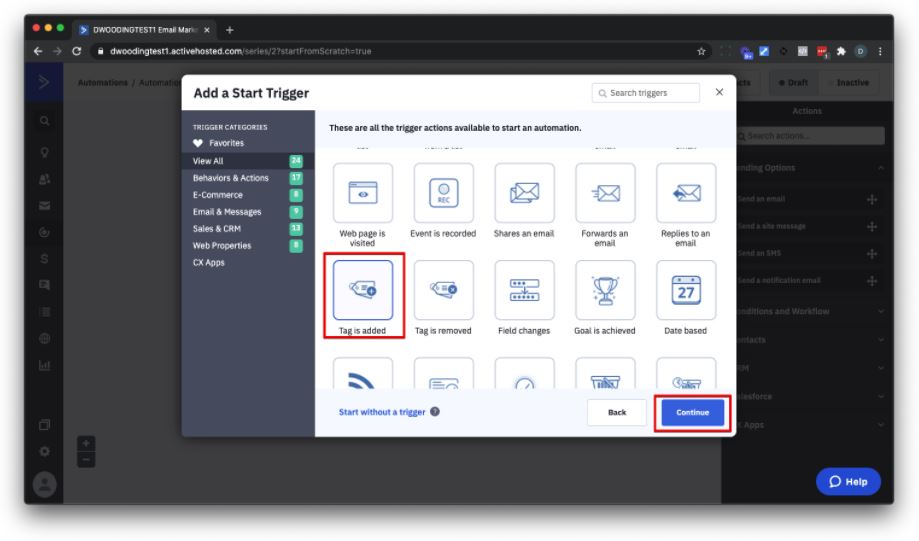
"PROSPECT" 입력을 시작하고 "PROSPECT - 예"를 선택합니다. 실행을 한 번으로 설정합니다. 시작 추가를 클릭합니다.
이메일 보내기를 클릭합니다.
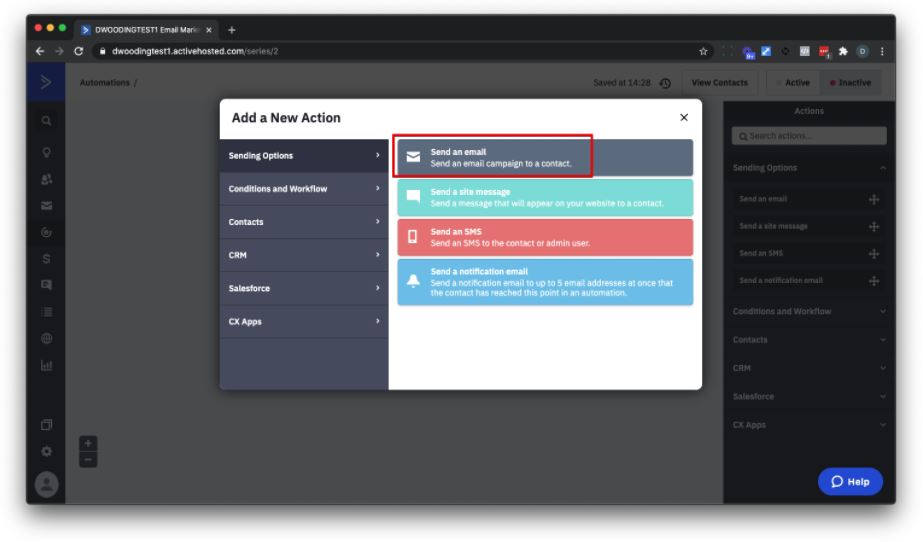
이메일을 생성하라는 메시지가 표시됩니다. 그렇게 하세요.
이름을 입력합니다.
지금쯤 당신은 그 이름이 조직화되지 않은 무작위로 만들어진 '물건'이 되지 않을 것이라는 것을 알고 있습니다.
자동화의 첫 번째 이메일은 "E001 - [subject_goes_here]"라고 합니다. 적절한 대체를 수행하십시오.
예 - E001 - Example.com에 오신 것을 환영합니다.
(그보다 더 잘해주세요.)
방법론은 이메일의 순서를 추적하고 자동화에 다시 올 필요 없이 제목이 무엇인지 아는 것입니다.
더 정직하게 말하면 ActiveCampaigns 통계는 'OK'입니다. 이와 같은 명명 규칙이 있으면 도움이 됩니다.
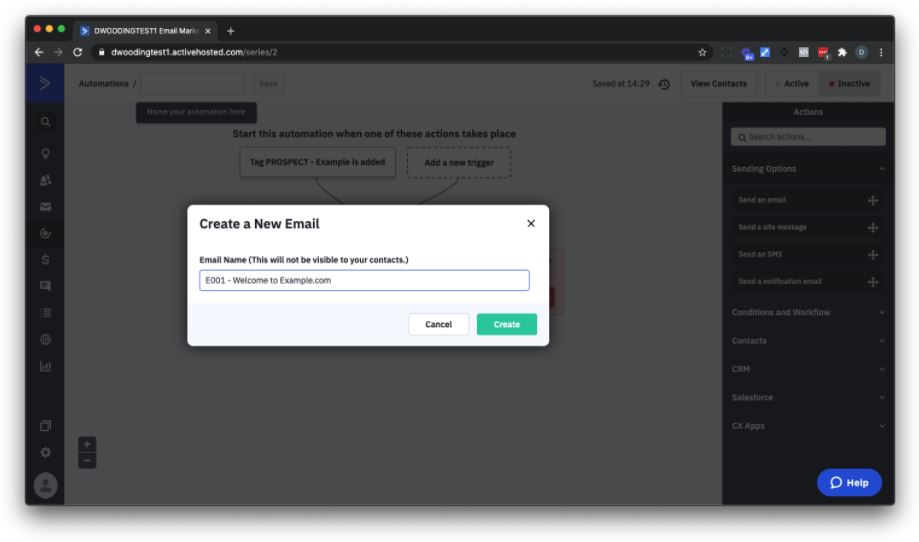
여기에서 창의력을 발휘할 수 있습니다.
그래도 처음부터 시작하는 것은 권장하지 않습니다.
대신 '복사/수정'합니다.
ActiveCampaign이 이미 제공하는 것을 사용하고 미친 듯이 수정하십시오.
"영감" 탭을 클릭하고 개인 이메일을 사용하는 것이 좋습니다.
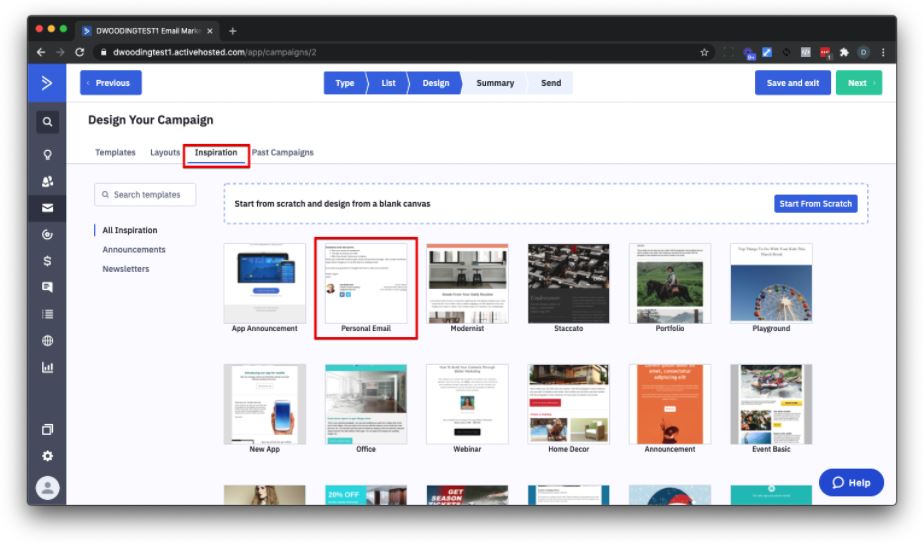
이 첫 번째 이메일을 만들 때 도메인을 확인해야 한다는 메시지를 받을 수 있습니다. 여기에서 무료 이메일 계정이 아닌 도메인과 연결된 이메일 주소를 사용하려고 합니다.
제목을 입력하고 계속을 클릭합니다.
이메일 템플릿 사용자 정의 및 단순화
다음은 이메일의 모습입니다. 나는 거의 모든 멋진 것들을 제거하고 글꼴을 변경할 것입니다(그리고 안경을 쓴 사람들이 읽을 수 있도록 글꼴 크기와 줄 높이를 늘립니다).
일반적으로 무언가를 삭제하거나 수정하려면 마우스 오버를 실행하고 나타나는 블록의 오른쪽에 있는 톱니바퀴 아이콘을 클릭합니다.
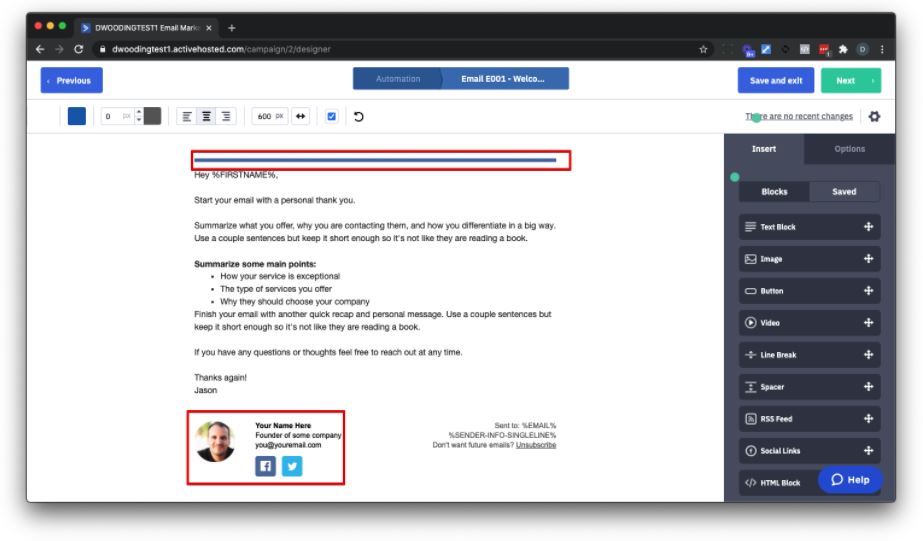
다음은 수정 사항이 적용된 현재 모습입니다.
내가 선호하는 것은 Verdana 글꼴, 크기 17, 줄 높이 150%를 사용하는 것입니다.
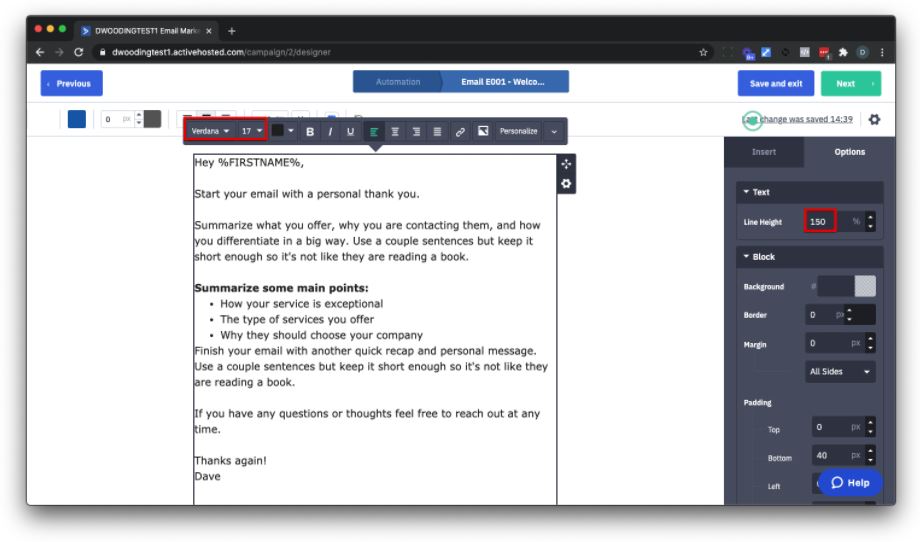
완료되면 오른쪽 상단 모서리에 있는 톱니바퀴 아이콘을 클릭합니다.
자신에게 테스트 보내기를 클릭합니다.
그런 다음 데스크톱과 모바일 모두에서 이메일을 봅니다.
새 이메일을 설정할 때마다 이 작업을 수행하십시오. 기간. 마침표.
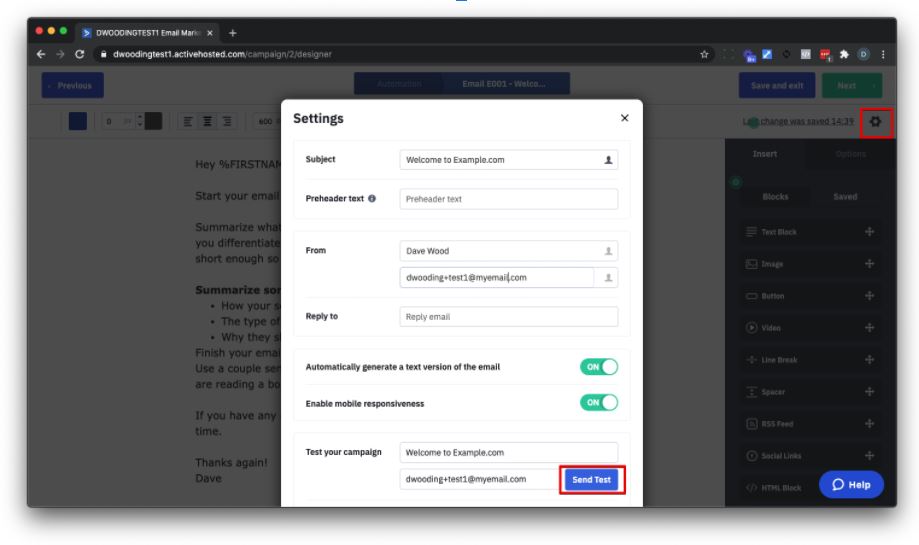
다음을 클릭합니다. 저장 및 종료를 클릭합니다.
저장을 클릭합니다.
자동화의 이름을 입력하십시오(예: PROSPECT - 예). 저장을 클릭합니다.
자동화를 활성화합니다(오른쪽 상단).
이메일 바로 아래에 있는 더하기 기호를 클릭합니다. 조건 및 워크플로를 클릭합니다. "이 자동화 종료"를 클릭합니다.
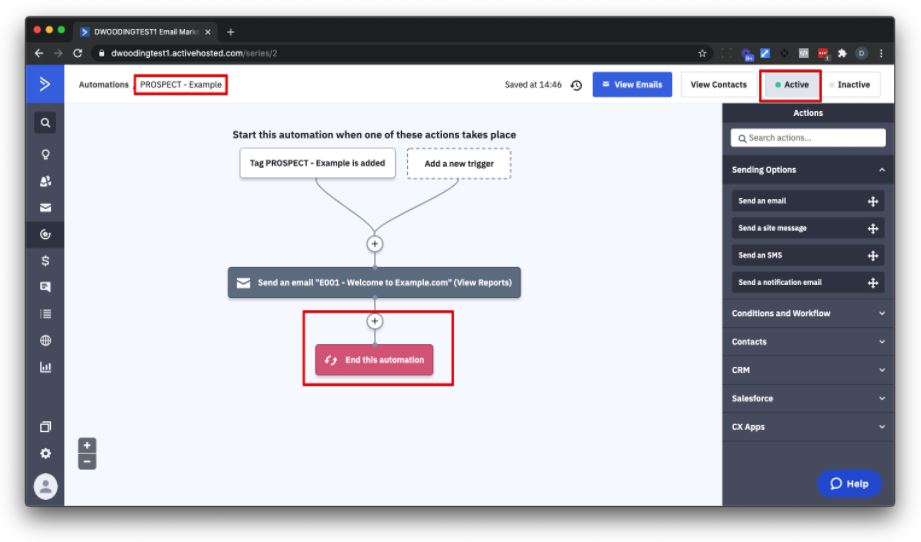
또 다른 하이파이브. 첫 번째 자동화가 준비되었습니다.
활성 캠페인과 함께 브로드캐스트 이메일 캠페인 보내기
사람들 목록에 브로드캐스트 이메일을 보내려면 ActiveCampaign이 제공하는 캠페인 기능을 사용하고 싶을 것입니다.
왼쪽에 있는 봉투 아이콘을 클릭합니다.
첫 번째 캠페인 만들기를 클릭합니다.
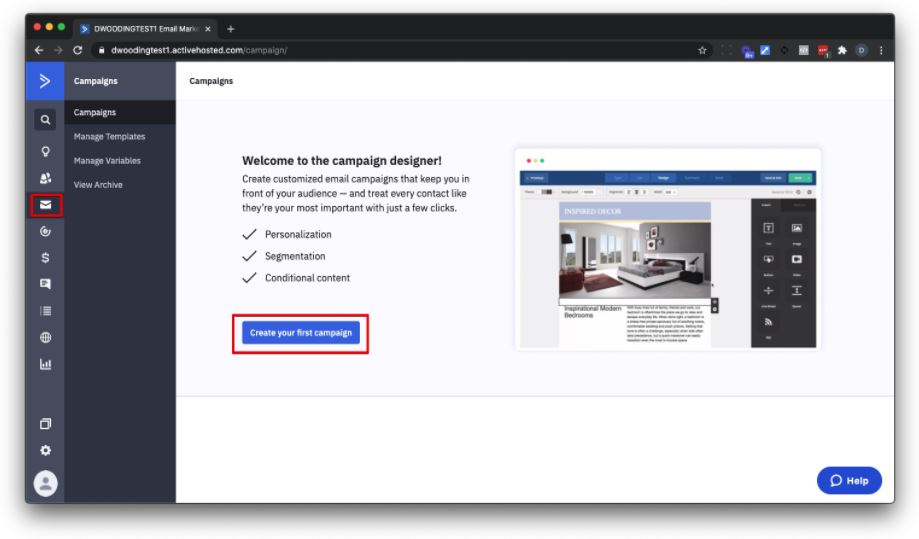
표준 캠페인을 보내려고 합니다.
이제 캠페인 이름을 만들어야 합니다.
심호흡을 몇 번 하고 스트레칭을 해보자.
다시 말하지만 캠페인 이름을 지정하는 시스템을 갖고 싶어 캠페인을 보낸 시기와 내용을 쉽게 알 수 있습니다.
다음 명명 규칙을 권장하는 것은 놀라운 일이 아닙니다.
YYYY-MM-DD 제목
Ex - 2021-01-14 즐거운 목요일 보내시기 바랍니다
어떤 경우에 사용하든 연도(4자리) 대시 월(2자리, 1자리 또는 2자리가 아니라 항상 2자리) 대시 일(2자리, 월 참조) 제목입니다.
월 일 년이 아니라 ... 항상 년 월 일입니다.
이제 그만하겠습니다.
다음을 클릭합니다.
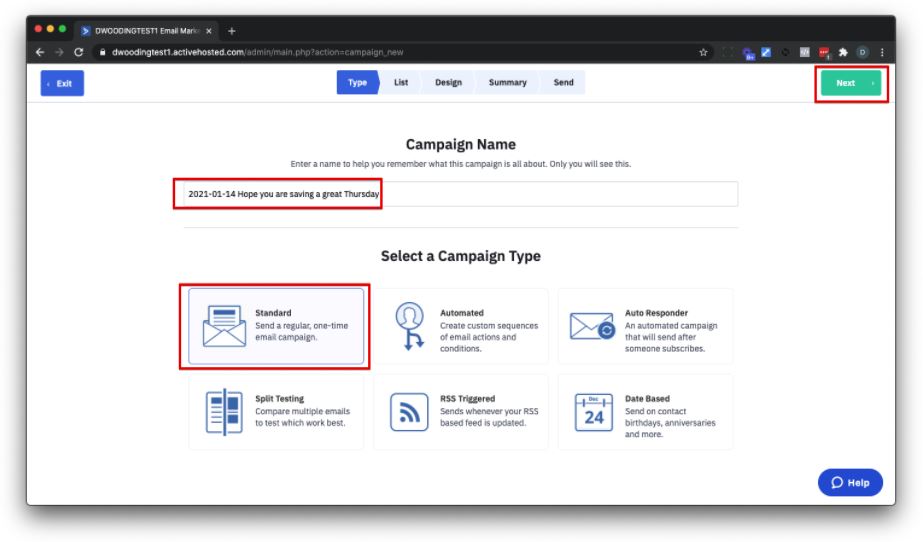
목록에서 마스터 연락처 목록을 선택합니다.
또한 Segment Selected List(s)를 클릭합니다. 새 세그먼트 만들기를 클릭합니다.
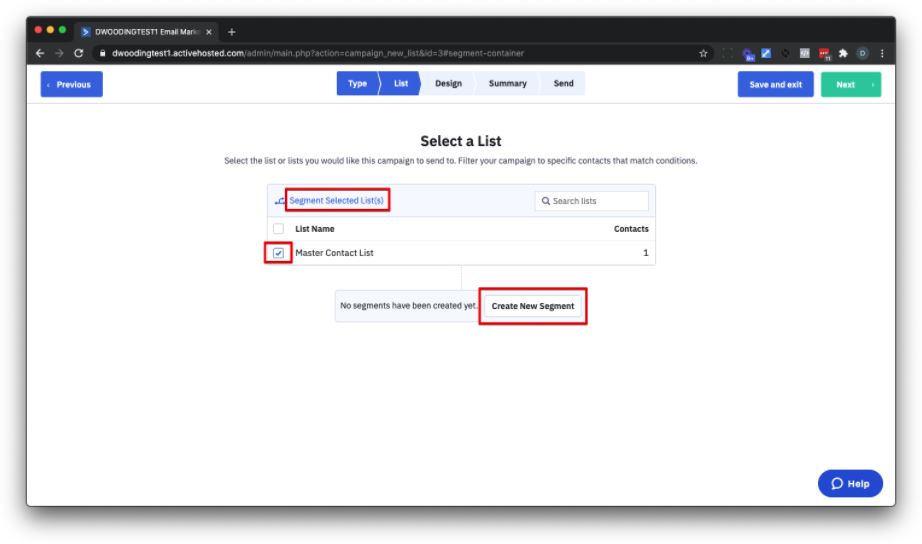
세그먼트 이름을 방해 금지 모드 제외로 변경합니다.
첫 번째 조건 추가를 클릭합니다.
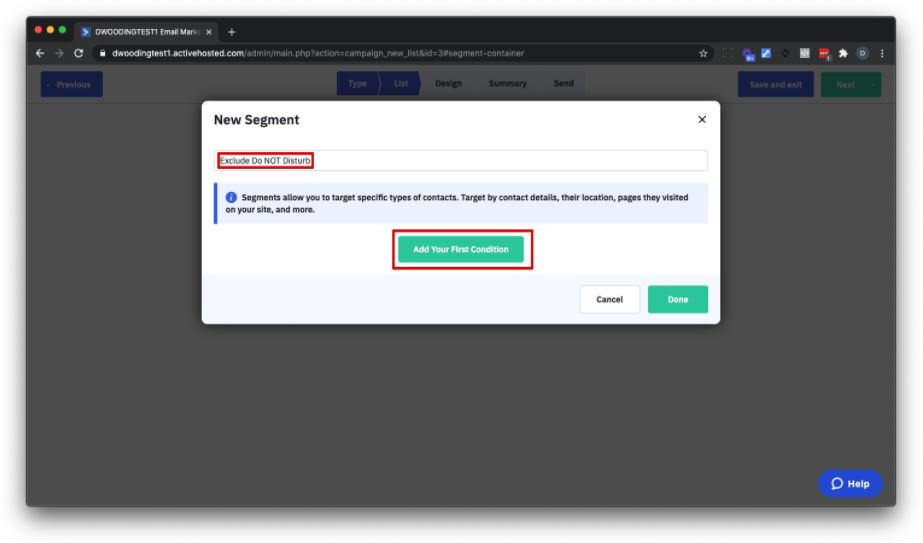
조건 선택에서 연락처 세부 정보 > 태그를 선택합니다.
존재함을 존재하지 않음으로 변경하고 태그가 방해 금지로 되어 있는지 확인하십시오.
완료를 클릭합니다.
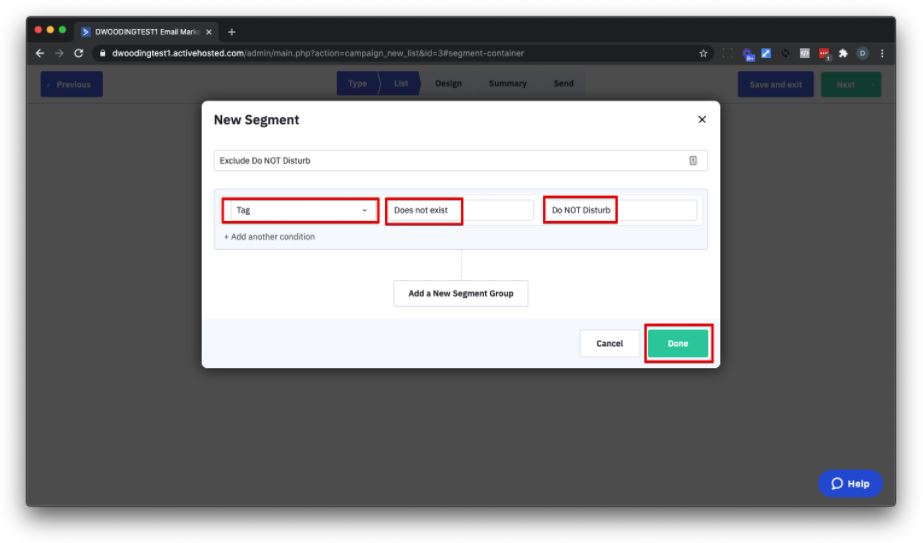
다음을 클릭합니다.
과거 캠페인을 클릭하고 자동화를 위해 이미 생성한 이메일을 선택합니다.
일반적으로 이전 이메일을 적절하게 수정하여 계속 재사용합니다.
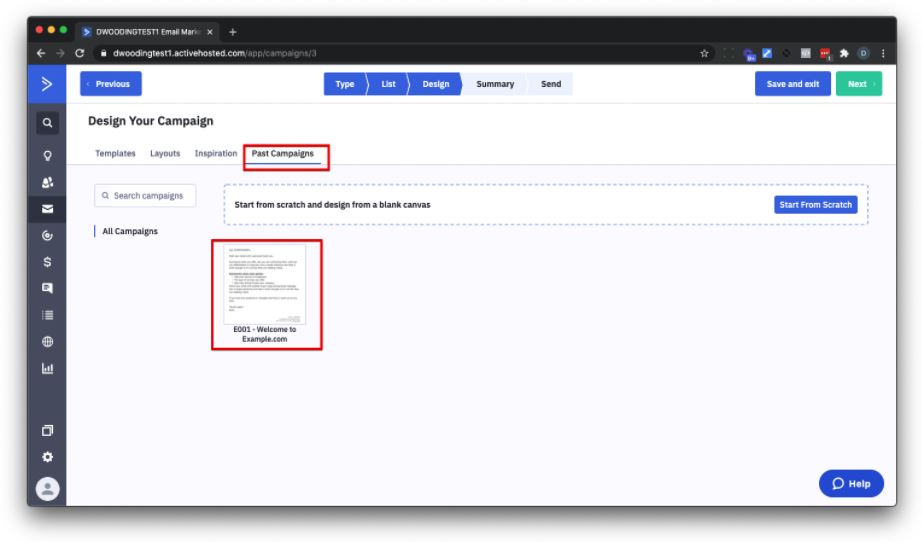
제목을 제공하십시오(예: "즐거운 목요일을 절약하시길 바랍니다"). 그리고 계속을 클릭하십시오.
콘텐츠를 적절하게 변경합니다.
완료되면 오른쪽 상단 모서리에 있는 작은 톱니바퀴 아이콘을 클릭합니다.
자신에게 테스트 보내기를 클릭합니다.
그런 다음 데스크톱과 모바일 모두에서 이메일을 봅니다.
새 이메일을 설정할 때마다 이 작업을 수행하십시오. 기간. 마침표.
그리고 비트는 계속된다...
다음을 클릭합니다.
마지막 페이지에서 이메일에 링크가 있는 경우 링크 추적이 켜져 있고 Google 애널리틱스가 켜져 있는 것이 좋습니다(ActiveCampaign이 만드는 기본 권장 사항을 수락).
여기에서 즉시 보내거나 보낼 시간을 예약할 수 있습니다. 일정을 잡으려면 날짜와 시간을 설정하는 것 외에도 선택기를 ON으로 밀어야 합니다.
얼마나 많은 사람들이 캠페인에 참여하는지 확인할 수도 있습니다.
저장 및 종료(또는 보내기)를 클릭합니다.
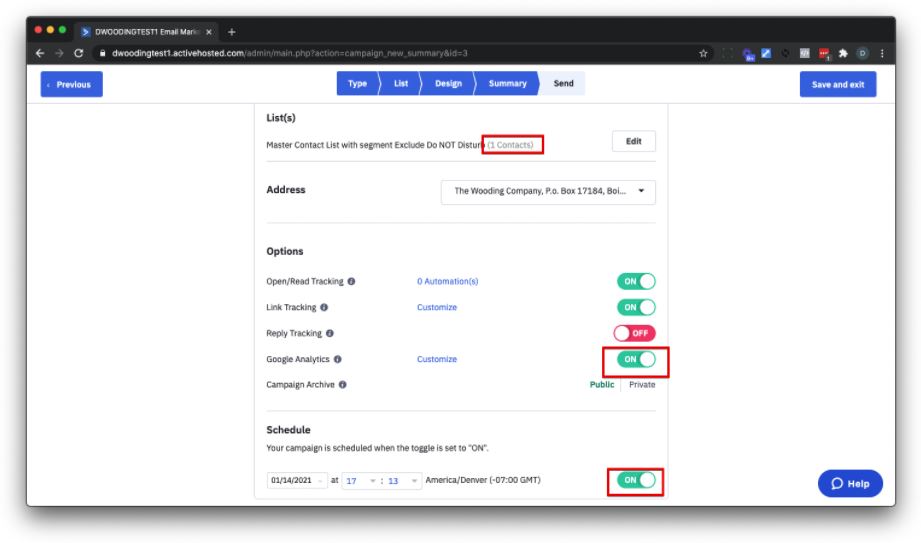
... 그리고 당신은 간다.
현재 활성 캠페인 계정이 모두 설정되었습니다.
여기에서 자동 응답 자동화에 후속 이메일을 추가하여 새로운 구독자에게 가치와 제안을 전달할 수 있도록 할 수 있습니다.
그런 다음 거기에서 청중을 늘리고 목록을 작성하는 것입니다.
Active Campaign의 마케팅 자동화는 이러한 리드를 육성합니다.
마일즈… 당신에게 돌아왔습니다.
감사합니다 데이브!
이 시점에서 계정이 모두 설정되었으며 자동화 및 브로드캐스트 이메일의 기능을 활용할 준비가 되었습니다.
귀하의 이메일 마케팅 전략에는 간단한 후속 자동화가 포함되어야 하며 수동으로 추가 이메일을 보낼 "브로드캐스트 세그먼트"를 구축해야 한다고 생각합니다.
기술적으로 말하면 자동화, 태그 및 새 세그먼트에서 활성 캠페인(나는 LeadPages 또는 Thrive Themes를 선호함)을 연결하는 랜딩 페이지가 필요합니다.
이것이 혼란스럽게 느껴진다면 걱정하지 마십시오.
Dave에게 이 모든 것을 설정하는 방법을 보여주는 짧은 비디오를 만들게 했습니다. 여기에서 볼 수 있습니다.
해당 비디오에 좋아요를 표시하고 여기에서 Dave의 YouTube 채널을 클릭하고 구독을 클릭하는 것은 프로처럼 Active Campaign을 시작할 수 있는 이 멋진 콘텐츠를 만들어 준 Dave에게 감사를 표하는 방법입니다.
